Découvrez comment remplacer vos certificats IdP afin d’éviter les interruptions de service.
Présentation
Lorsqu’un certificat de sécurité est sur le point d’expirer, votre configuration SAML Smartsheet peut être désactivée.
Smartsheet notifie automatiquement les administrateurs système du compte par e-mail 45 jours et 5 jours avant la date d’expiration du certificat. Pour éviter toute interruption de service, vous devez vous assurer que les certificats de sécurité de votre fournisseur d’identité (IdP) sont valides et à jour.
En fonction de votre IdP, le certificat peut être désactivé jusqu’à 30 jours à l’avance.
Prérequis
- Vous devez demander à votre IdP de générer un nouveau certificat pour pouvoir remplacer votre certificat IdP sur le point d’expirer et exécuter le processus de substitution décrit dans cet article.
- Si vous utilisez le même EntityID qu’un autre forfait Smartsheet, il est possible que vous ne puissiez pas voir l’option de modification et modifier les métadonnées. Demandez à l’administrateur système de l’autre forfait Smartsheet de suivre les étapes décrites dans cet article pour actualiser les métadonnées de tous ceux qui l’utilisent.
- Contactez le service informatique, si vous souhaitez savoir qui est l’administrateur système de l’autre forfait.
- S’il ne peut pas vous venir en aide, contactez l’assistance Smartsheet.
Pour remplacer le certificat IdP qui a expiré
L’actualisation peut prendre jusqu’à 10 minutes.
- Dans Centre d’administration, sélectionnez l’icône Menu en haut à gauche.
- Accédez à Paramètres > Authentification.
- Sélectionnez Gérer les options de SSO fédérée.
Dans le formulaire Authentification, sélectionnez Modifier la configuration.
Brandfolder Image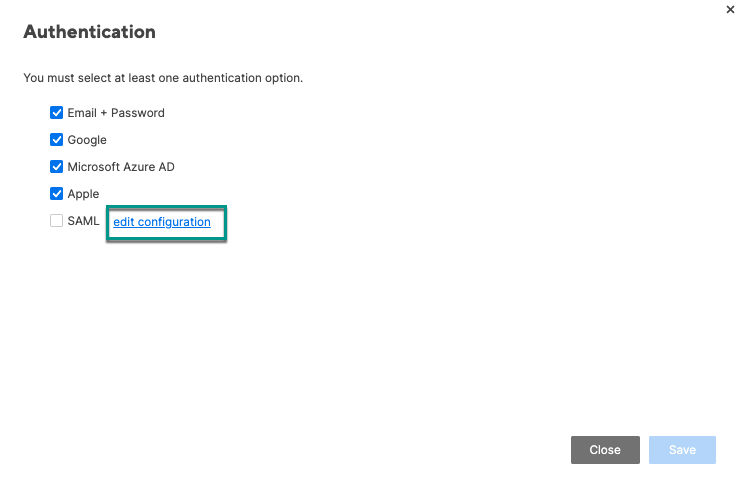
- Dans le formulaire Administration SAML, sélectionnez Modifier pour l’IdP qui est sur le point d’expirer.
Dans le formulaire Modifier l’IdP, sélectionnez le bouton Modifier qui se trouve à côté des métadonnées de l’IdP.
Brandfolder Image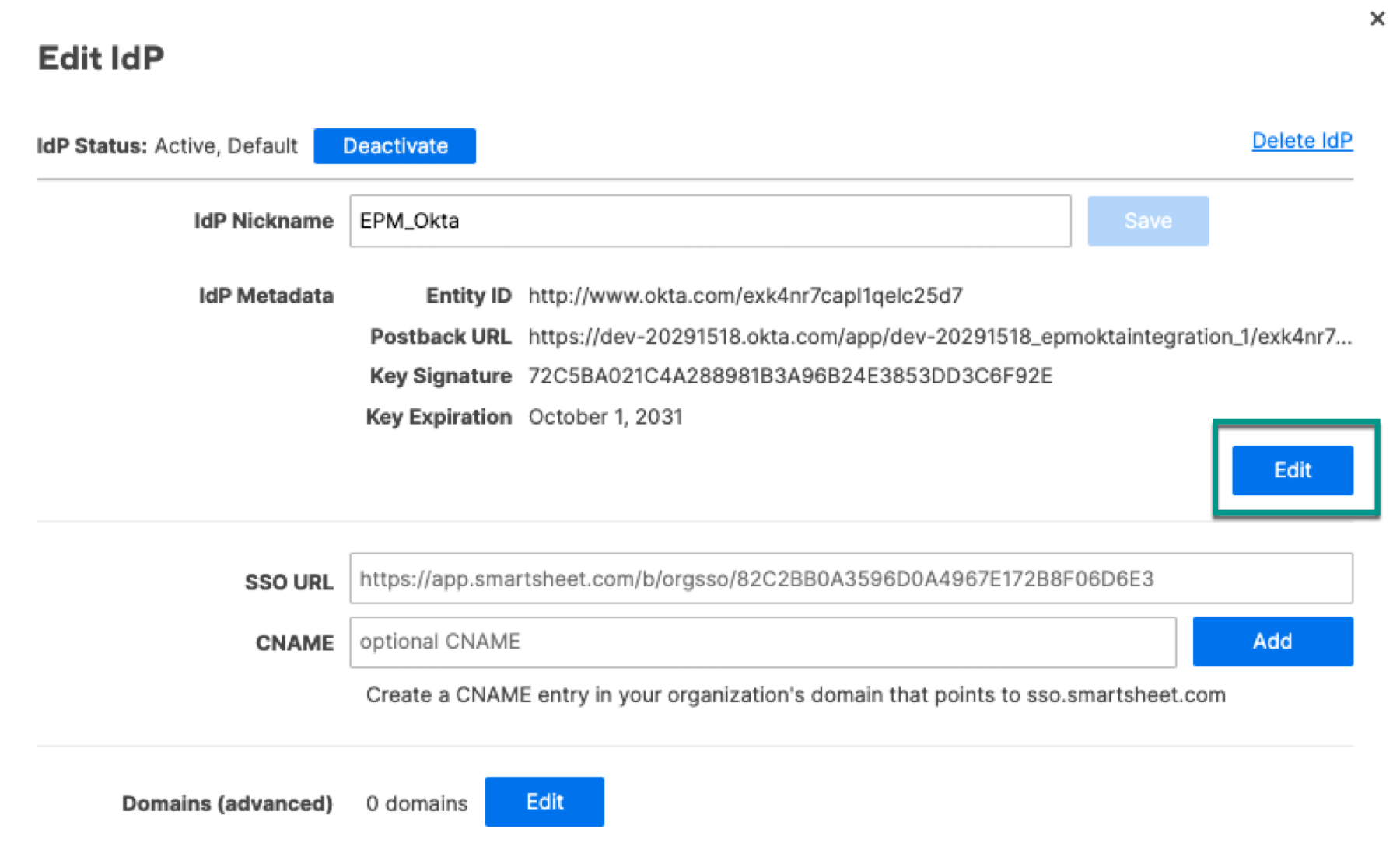
- Actualisez les métadonnées à partir des informations de votre nouveau certificat de sécurité et sélectionnez Enregistrer.